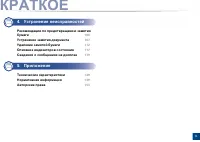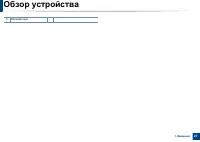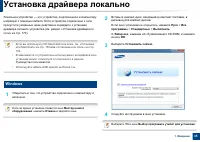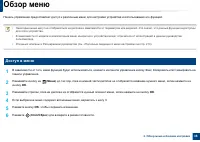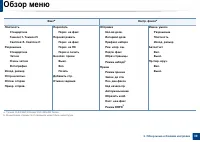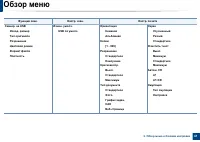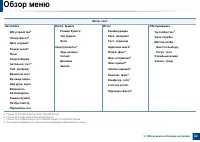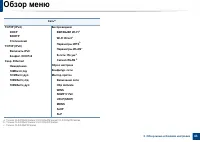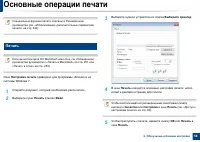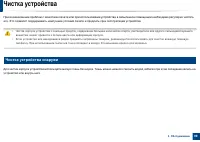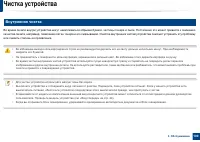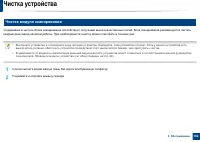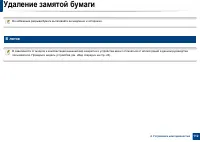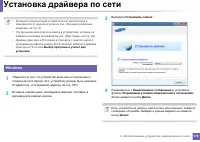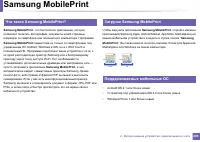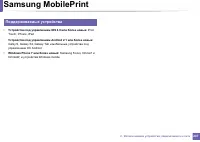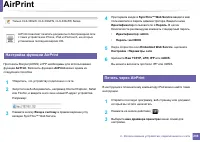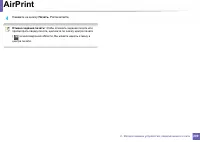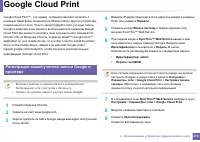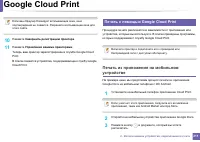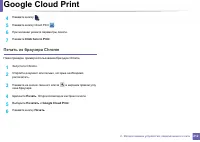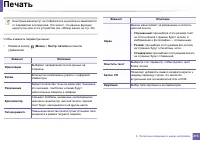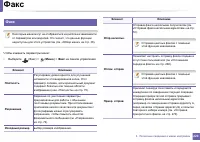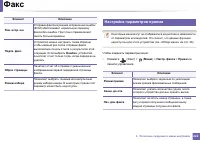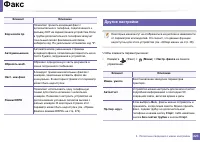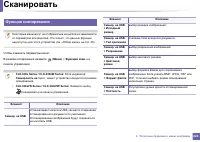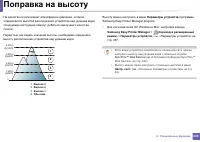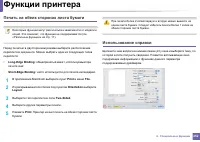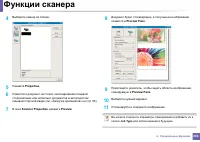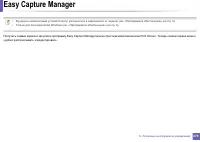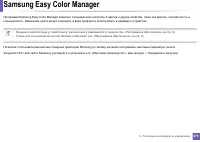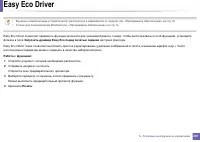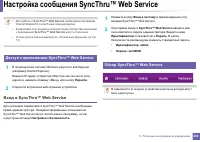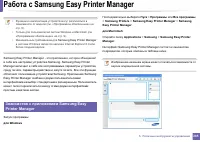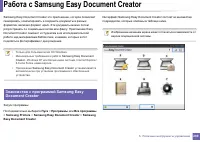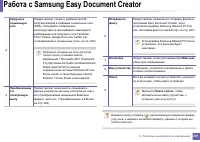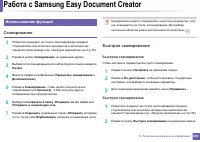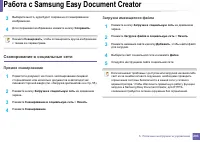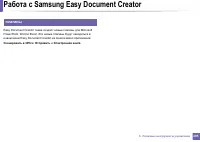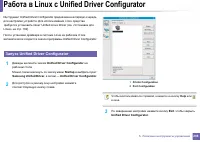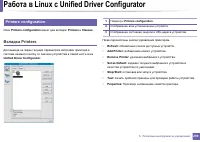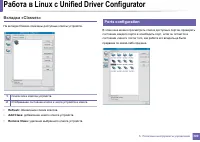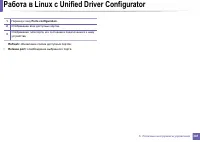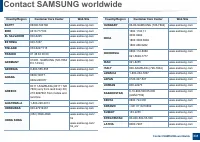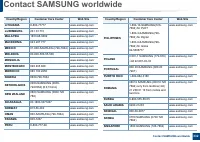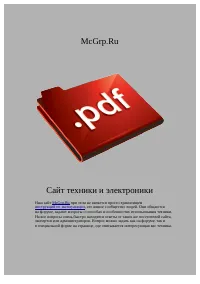МФУ Samsung CLX-3305 - инструкция пользователя по применению, эксплуатации и установке на русском языке. Мы надеемся, она поможет вам решить возникшие у вас вопросы при эксплуатации техники.
Если остались вопросы, задайте их в комментариях после инструкции.
"Загружаем инструкцию", означает, что нужно подождать пока файл загрузится и можно будет его читать онлайн. Некоторые инструкции очень большие и время их появления зависит от вашей скорости интернета.
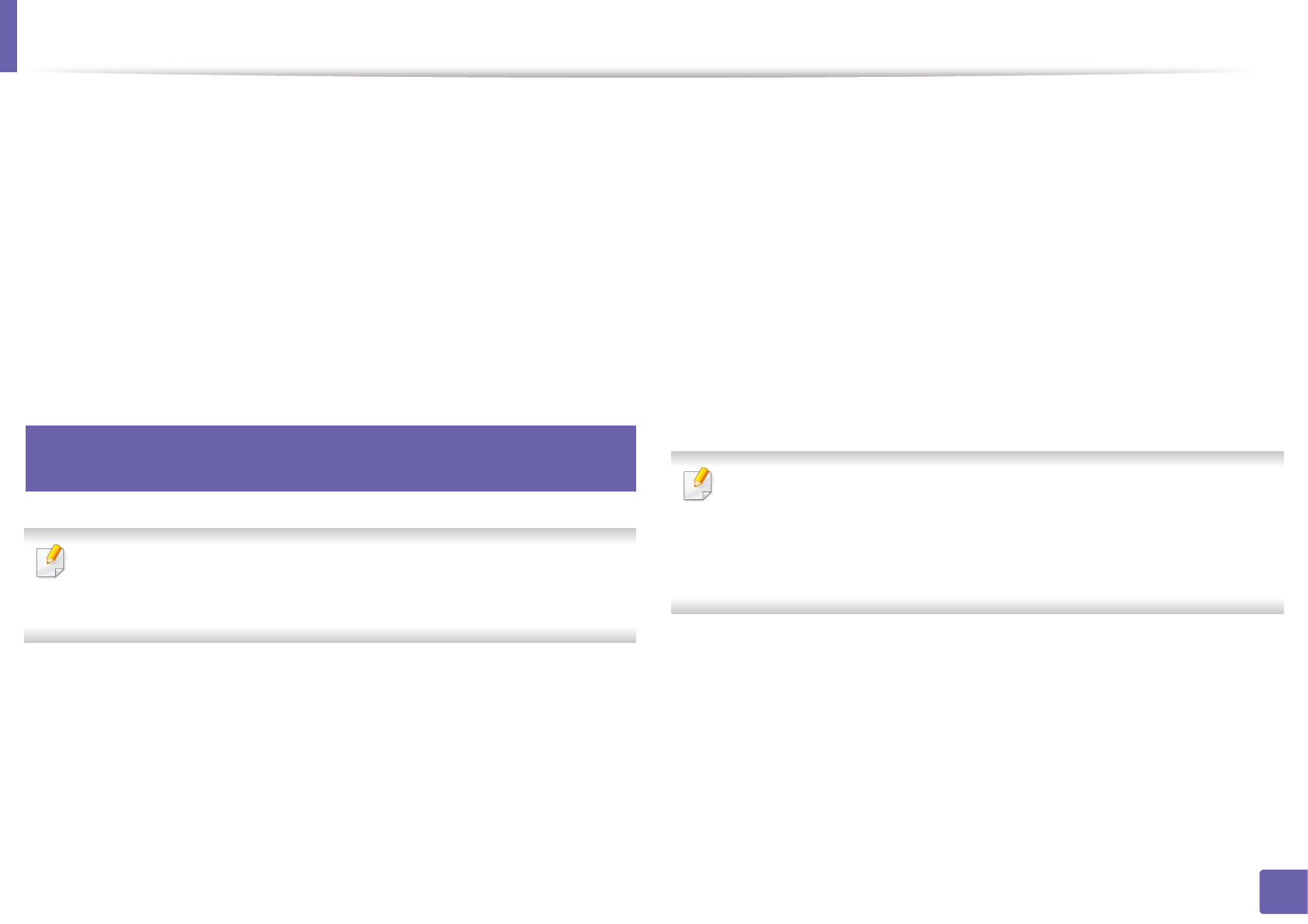
210
2.
Использование
устройства
,
подключенного
к
сети
Google Cloud Print
Google Cloud Print™ -
это
сервис
,
который
позволяет
печатать
с
помощью
смартфона
,
планшетного
ПК
или
любого
другого
устройства
,
подключенного
к
сети
.
Просто
зрагистрируйте
свою
учтеную
запись
в
принтере
и
вы
сможете
воспользоваться
сервисом
Cloud Print.
Вы
моежете
печатать
свои
документы
или
письма
в
ОС
Chrome OS,
из
браузера
Chrome,
сервисов
Gmail™/ Google Docs™
application on your mobile device, so you don’t need to install the printer
driver on the mobile device.
Зайдите
на
веб
-
сайт
Google (http://
support.google.com/cloudprint),
чтобы
получить
дополнительную
информацию
о
Google Cloud Print.
27
Регистрация
вашей
учетной
записи
в
принтере
•
Включите
принтер
и
подключите
его
к
проводной
или
беспроводной
сети
с
доступом
к
Интернету
.
•
Прежде
,
вы
должны
завести
учетную
запись
.
1
Откройте
браузер
Chrome.
2
Зайдите
на
сайт
www.google.com.
3
Зарегиструйтесь
на
сайте
Google,
введя
ваш
адрес
электронной
почты
Gmail.
4
Введите
IP-
адрес
принтера
в
поле
адреса
и
нажмите
клавишу
Enter
или
нажмите
Перейти
.
5
Нажмите
кнопку
Вход
в
систему
в
правом
верхнем
углу
вкладки
SyncThru™ Web Service.
6
При
первом
входе
в
SyncThru™ Web Service
введите
имя
пользователя
и
пароль
администратора
.
Введите
ниже
Идентификатор
пользователя
и
Пароль
.
В
целях
безопасности
рекомендуем
изменить
стандартный
пароль
.
•
Идентификатор
: admin
•
Пароль
: sec00000
Если
сетевое
окружение
использует
прокси
-
сервер
,
вы
должны
настроить
IP-
адрес
и
номер
порта
в
разделе
Настройки
>
Параметры
сети
>
Google Cloud Print
>
Настройка
прокси
-
сервера
.
Обратитесь
к
провайдеру
сети
или
сетевому
администратору
за
дополнительной
информацией
.
7
В
открывшемся
окне
SyncThru™ Web Service
выберите
пункт
Настройки
>
Параметры
сети
>
Google Cloud Print
.
8
Введите
название
принтера
и
описание
.
9
Нажмите
Зарегистрировать
.
Появится
всплывающее
окно
.
Содержание
- 2 КРАТКОЕ; USB
- 3 Устранение
- 4 Введение
- 9 Программное
- 11 Различные
- 15 руководстве; Условные
- 16 Информация
- 17 Внимание
- 18 Правила
- 19 Установка
- 20 Обслуживание
- 21 Использование
- 23 Обзор; Стандартные
- 24 Вид
- 34 Включение
- 35 Windows
- 36 Замена
- 38 Доступ
- 44 Основные
- 46 Материалы
- 47 Загрузка
- 50 Печать
- 51 Картон
- 52 Готовые; Настройка
- 54 Подготовка
- 55 На
- 57 автоподатчик
- 59 Отмена
- 62 Экопечать
- 63 Параметры
- 65 Плотность; Оригинал
- 66 Копирование
- 69 Базовые
- 73 Прием
- 74 Разрешение
- 76 накопителях
- 77 Сканирование
- 78 Индивидуальная
- 80 Управление
- 83 Заказ
- 84 Доступные
- 87 Хранение; Инструкция
- 88 Предположительный
- 89 Перераспределение
- 97 Контроль
- 99 Чистка
- 100 Внутренняя
- 104 Советы
- 106 Рекомендации
- 108 Замятие
- 112 Удаление; лотке
- 115 области
- 117 Описание
- 119 Сведения; Сообщения
- 124 Прочие
- 128 Приложение
- 129 Технические; Общие
- 132 Характеристики
- 135 Системные; Microsoft
- 137 Linux
- 138 Сетевое
- 139 Нормативная; Уведомление
- 143 Соединенные; Направленное
- 146 Кроме
- 148 Важное; Декларация; Сертификация
- 154 Авторские
- 155 Руководство; Руководство
- 157 Полезные
- 161 Переустановка
- 164 • Samsung MobilePrint
- 165 SyncThruTM Web Service
- 167 Конфигурация
- 171 Режим
- 175 Установите
- 176 Добавление
- 177 помощью
- 178 программе
- 180 Приступая
- 183 Устройства; Подключение
- 187 Создание
- 189 Ad hoc
- 193 Что
- 201 — SSID
- 206 Samsung MobilePrint; Samsung MobilePrint?
- 207 Поддерживаемые
- 210 Регистрация
- 218 Настр
- 220 Факс
- 223 Другие
- 224 Сканировать; Функция
- 236 Поправка
- 242 Распечатка
- 243 Функции
- 245 Знакомство
- 256 Основной
- 265 Редактирование
- 267 Подтверждение
- 268 Отложенная
- 271 Пересылка
- 280 Samsung AnyWeb Print
- 282 Вход
- 285 Работа
- 288 Учет
- 292 быстрое
- 293 Прямое
- 294 Преобразование; Отправка
- 295 плагины
- 298 Запуск
- 299 Вкладка
- 300 Ports configuration
- 303 Проблемы
- 304 Неполадки
- 311 B b
- 314 A a B b C
- 322 Неисправности
- 324 Часто
- 325 Типичные
- 334 Глоссарий; Точка; Битовая
- 335 CCD; Сортировка
- 336 По; Матричный
- 338 Ethernet; EtherTalk; FDI
- 339 IEEE
- 340 ISO
- 341 LDAP
- 342 OPC
- 344 PSTN
- 345 Маска; TCR; Картридж
- 346 Путь; URL
- 347 WPA
- 348 Алфавитный
- 352 Сайт техники и электроники
Характеристики
Остались вопросы?Не нашли свой ответ в руководстве или возникли другие проблемы? Задайте свой вопрос в форме ниже с подробным описанием вашей ситуации, чтобы другие люди и специалисты смогли дать на него ответ. Если вы знаете как решить проблему другого человека, пожалуйста, подскажите ему :)